FabricPool 설정 마법사를 액세스하고 완료합니다
 변경 제안
변경 제안


FabricPool 설정 마법사를 사용하여 StorageGRID를 FabricPool 클라우드 계층에 대한 오브젝트 스토리지 시스템으로 구성할 수 있습니다.
-
을(를) 검토했습니다 "고려 사항 및 요구 사항" FabricPool 설정 마법사 사용
다른 S3 클라이언트 애플리케이션과 함께 사용하도록 StorageGRID를 구성하려면 로 이동합니다 "S3 설정 마법사를 사용합니다". -
루트 액세스 권한이 있습니다.
마법사에 액세스합니다
StorageGRID 그리드 관리자 사용을 시작할 때 FabricPool 설정 마법사를 완료하거나 나중에 마법사를 액세스하여 완료할 수 있습니다.
-
를 사용하여 Grid Manager에 로그인합니다 "지원되는 웹 브라우저".
-
대시보드에 * FabricPool and S3 setup wizard * 배너가 나타나면 배너에서 링크를 선택합니다. 배너가 더 이상 나타나지 않으면 그리드 관리자의 머리글 표시줄에서 도움말 아이콘을 선택하고 * FabricPool and S3 setup wizard * 를 선택합니다.
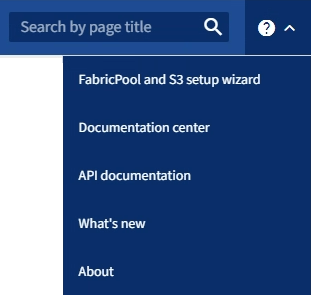
-
FabricPool 및 S3 설정 마법사 페이지의 FabricPool 섹션에서 * 지금 구성 * 을 선택합니다.
-
9단계 중 1단계: HA 그룹 구성 * 이 나타납니다.
-
9단계 중 1단계: HA 그룹 구성
HA(고가용성) 그룹은 각각 StorageGRID 로드 밸런서 서비스를 포함하는 노드의 모음입니다. HA 그룹에는 게이트웨이 노드, 관리자 노드 또는 둘 다 포함될 수 있습니다.
HA 그룹을 사용하면 FabricPool 데이터 연결을 계속 사용할 수 있습니다. HA 그룹은 가상 IP 주소(VIP)를 사용하여 로드 밸런서 서비스에 대한 고가용성 액세스를 제공합니다. HA 그룹의 액티브 인터페이스에 장애가 발생할 경우 백업 인터페이스에서 FabricPool 작업에 거의 영향을 주지 않고 워크로드를 관리할 수 있습니다
이 작업에 대한 자세한 내용은 을 참조하십시오 "고가용성 그룹을 관리합니다" 및 "고가용성 그룹에 대한 Best Practice".
-
외부 로드 밸런서를 사용할 계획이라면 HA 그룹을 생성할 필요가 없습니다. Skip this step * 을 선택하고 로 이동합니다 9단계 중 2단계: 부하 분산 장치 엔드포인트 구성.
-
StorageGRID 로드 밸런서를 사용하려면 새 HA 그룹을 생성하거나 기존 HA 그룹을 사용합니다.
HA 그룹을 생성합니다-
새 HA 그룹을 생성하려면 * Create HA group * 을 선택합니다.
-
Enter details * (세부 정보 입력) 단계에 대해 다음 필드를 작성합니다.
필드에 입력합니다 설명 HA 그룹 이름
이 HA 그룹의 고유한 표시 이름입니다.
설명(선택 사항)
이 HA 그룹에 대한 설명입니다.
-
Add interfaces * 단계에서 이 HA 그룹에 사용할 노드 인터페이스를 선택합니다.
열 머리글을 사용하여 행을 정렬하거나 검색어를 입력하여 인터페이스를 보다 빠르게 찾을 수 있습니다.
하나 이상의 노드를 선택할 수 있지만 각 노드에 대해 하나의 인터페이스만 선택할 수 있습니다.
-
인터페이스 * 우선 순위 지정 단계의 경우 이 HA 그룹에 대한 기본 인터페이스와 백업 인터페이스를 결정합니다.
행을 드래그하여 * Priority order * 열의 값을 변경합니다.
목록의 첫 번째 인터페이스는 기본 인터페이스입니다. Primary 인터페이스는 장애가 발생하지 않는 한 Active 인터페이스입니다.
HA 그룹에 둘 이상의 인터페이스가 포함되어 있고 활성 인터페이스에 장애가 발생하면 VIP(가상 IP) 주소가 우선 순위 순서대로 첫 번째 백업 인터페이스로 이동합니다. 이 인터페이스에 장애가 발생하면 VIP 주소가 다음 백업 인터페이스로 이동합니다. 장애가 해결되면 VIP 주소가 사용 가능한 우선 순위가 가장 높은 인터페이스로 다시 이동됩니다.
-
IP 주소 입력 * 단계에 대해 다음 필드를 입력합니다.
필드에 입력합니다 설명 서브넷 CIDR
CIDR 표기법 —의 VIP 서브넷 주소, IPv4 주소, 슬래시 및 서브넷 길이(0-32).
네트워크 주소에는 호스트 비트가 설정되어 있지 않아야 합니다. 예를 들면, 다음과 같습니다.
192.16.0.0/22.게이트웨이 IP 주소(선택 사항)
선택 사항. StorageGRID 액세스에 사용되는 ONTAP IP 주소가 StorageGRID VIP 주소와 동일한 서브넷에 없는 경우 StorageGRID VIP 로컬 게이트웨이 IP 주소를 입력합니다. 로컬 게이트웨이 IP 주소는 VIP 서브넷 내에 있어야 합니다.
가상 IP 주소입니다
HA 그룹에 액티브 인터페이스에 대한 VIP 주소는 하나 이상, 10개 이하로 입력하십시오. 모든 VIP 주소는 VIP 서브넷 내에 있어야 하며 모든 주소는 활성 인터페이스에서 동시에 활성화됩니다.
하나 이상의 주소는 IPv4여야 합니다. 선택적으로 추가 IPv4 및 IPv6 주소를 지정할 수 있습니다.
-
HA 그룹 생성 * 을 선택한 다음 * 마침 * 을 선택하여 FabricPool 설정 마법사로 돌아갑니다.
-
로드 밸런서 단계로 이동하려면 * 계속 * 을 선택합니다.
기존 HA 그룹 사용-
기존 HA 그룹을 사용하려면 * HA 그룹 선택 * 드롭다운 목록에서 HA 그룹 이름을 선택합니다.
-
로드 밸런서 단계로 이동하려면 * 계속 * 을 선택합니다.
-
9단계 중 2단계: 부하 분산 장치 엔드포인트 구성
StorageGRID는 로드 밸런서를 사용하여 FabricPool와 같은 클라이언트 애플리케이션에서 워크로드를 관리합니다. 로드 밸런싱은 여러 스토리지 노드에서 속도와 연결 용량을 극대화합니다.
모든 게이트웨이 및 관리 노드에 있는 StorageGRID 로드 밸런서 서비스를 사용하거나 외부(타사) 로드 밸런서에 연결할 수 있습니다. StorageGRID 로드 밸런서를 사용하는 것이 좋습니다.
이 작업에 대한 자세한 내용은 일반 을 참조하십시오 "로드 균형 조정에 대한 고려 사항" 및 "FabricPool의 로드 밸런싱 모범 사례".
-
StorageGRID 로드 밸런서 끝점을 선택하거나 만들거나 외부 로드 밸런서를 사용합니다.
끝점 작성-
끝점 만들기 * 를 선택합니다.
-
Enter endpoint details * 단계에서 다음 필드를 입력합니다.
필드에 입력합니다 설명 이름
끝점에 대한 설명 이름입니다.
포트
로드 밸런싱에 사용할 StorageGRID 포트입니다. 이 필드는 처음 생성한 엔드포인트에 대해 기본적으로 10433으로 설정되지만 사용하지 않는 외부 포트는 입력할 수 있습니다. 80 또는 443을 입력하면 해당 포트가 관리 노드에 예약되기 때문에 끝점이 게이트웨이 노드에서만 구성됩니다.
-
참고: * 다른 그리드 서비스에서 사용하는 포트는 허용되지 않습니다. 를 참조하십시오"네트워크 포트 참조".
클라이언트 유형입니다
S3 * 여야 합니다.
네트워크 프로토콜
HTTPS * 를 선택합니다.
-
참고 *: TLS 암호화 없이 StorageGRID와 통신하는 것은 지원되지만 권장되지 않습니다.
-
-
Select binding mode * 단계에서 binding 모드를 지정합니다. 바인딩 모드는 IP 주소 또는 특정 IP 주소 및 네트워크 인터페이스를 사용하여 엔드포인트에 액세스하는 방법을 제어합니다.
옵션을 선택합니다 설명 글로벌(기본값)
클라이언트는 게이트웨이 노드 또는 관리 노드의 IP 주소, 네트워크에 있는 HA 그룹의 가상 IP(VIP) 주소 또는 해당 FQDN을 사용하여 끝점에 액세스할 수 있습니다.
이 끝점의 접근성을 제한할 필요가 없는 경우 * Global * (글로벌 *) 설정(기본값)을 사용합니다.
HA 그룹의 가상 IP입니다
클라이언트는 HA 그룹의 가상 IP 주소(또는 해당 FQDN)를 사용하여 이 끝점에 액세스해야 합니다.
이 바인딩 모드의 엔드포인트는 엔드포인트에 대해 선택한 HA 그룹이 겹치지 않는 한 모두 동일한 포트 번호를 사용할 수 있습니다.
노드 인터페이스
클라이언트는 선택한 노드 인터페이스의 IP 주소(또는 해당 FQDN)를 사용하여 이 끝점에 액세스해야 합니다.
노드 유형입니다
선택한 노드 유형에 따라 클라이언트는 관리 노드의 IP 주소(또는 해당 FQDN)나 게이트웨이 노드의 IP 주소(또는 해당 FQDN)를 사용하여 이 끝점에 액세스해야 합니다.
-
Tenant access * 단계에서 다음 중 하나를 선택합니다.
필드에 입력합니다 설명 모든 테넌트 허용(기본값)
모든 테넌트 계정은 이 엔드포인트를 사용하여 해당 버킷에 액세스할 수 있습니다.
-
모든 테넌트 허용 * 은 거의 항상 FabricPool에 사용되는 로드 밸런서 끝점에 적합한 옵션입니다.
새 StorageGRID 시스템에 대해 FabricPool 설정 마법사를 사용하고 아직 테넌트 계정을 생성하지 않은 경우 이 옵션을 선택해야 합니다.
선택한 테넌트 허용
선택한 테넌트 계정만 이 끝점을 사용하여 해당 버킷을 액세스할 수 있습니다.
선택한 테넌트 차단
선택한 테넌트 계정은 이 끝점을 사용하여 해당 버킷을 액세스할 수 없습니다. 다른 모든 테넌트는 이 끝점을 사용할 수 있습니다.
-
-
인증서 연결 * 단계에서 다음 중 하나를 선택합니다.
필드에 입력합니다 설명 인증서 업로드(권장)
CA 서명 서버 인증서, 인증서 개인 키 및 선택적 CA 번들을 업로드하려면 이 옵션을 사용합니다.
인증서를 생성합니다
자체 서명된 인증서를 생성하려면 이 옵션을 사용합니다. 을 참조하십시오 "로드 밸런서 엔드포인트를 구성합니다" 를 참조하십시오.
StorageGRID S3 및 Swift 인증서를 사용합니다
이 옵션은 StorageGRID 글로벌 인증서의 사용자 지정 버전을 이미 업로드했거나 생성한 경우에만 사용할 수 있습니다. 을 참조하십시오 "S3 및 Swift API 인증서를 구성합니다" 를 참조하십시오.
-
FabricPool 설정 마법사로 돌아가려면 * 마침 * 을 선택합니다.
-
테넌트 및 버킷 단계로 이동하려면 * 계속 * 을 선택합니다.
끝점 인증서 변경 내용을 모든 노드에 적용하는 데 최대 15분이 걸릴 수 있습니다. 기존 로드 밸런서 끝점을 사용합니다-
로드 밸런서 끝점 선택 * 드롭다운 목록에서 기존 끝점의 이름을 선택합니다.
-
테넌트 및 버킷 단계로 이동하려면 * 계속 * 을 선택합니다.
외부 로드 밸런서를 사용합니다-
외부 로드 밸런서에 대해 다음 필드를 작성합니다.
필드에 입력합니다 설명 FQDN
외부 로드 밸런싱 장치의 FQDN(정규화된 도메인 이름)입니다.
포트
FabricPool가 외부 로드 밸런서에 연결하는 데 사용할 포트 번호입니다.
인증서
외부 로드 밸런싱 장치의 서버 인증서를 복사하여 이 필드에 붙여 넣습니다.
-
테넌트 및 버킷 단계로 이동하려면 * 계속 * 을 선택합니다.
-
9단계 중 3단계: 테넌트 및 버킷
테넌트는 S3 애플리케이션을 사용하여 StorageGRID에 오브젝트를 저장하고 검색할 수 있는 엔터티입니다. 각 테넌트에는 자체 사용자, 액세스 키, 버킷, 오브젝트 및 특정 기능 세트가 있습니다. FabricPool에서 사용할 버킷을 생성하려면 먼저 StorageGRID 테넌트를 생성해야 합니다.
버킷은 테넌트의 오브젝트 및 오브젝트 메타데이터를 저장하는 데 사용되는 컨테이너입니다. 일부 테넌트는 여러 개의 버킷을 가질 수 있지만 마법사에서 한 번에 하나의 테넌트와 하나의 버킷만 생성하거나 선택할 수 있습니다. 나중에 테넌트 관리자를 사용하여 필요한 추가 버킷을 추가할 수 있습니다.
FabricPool용 새 테넌트 및 버킷을 생성하거나 기존 테넌트와 버킷을 선택할 수 있습니다. 새 테넌트를 생성하는 경우 시스템은 테넌트의 루트 사용자에 대한 액세스 키 ID 및 비밀 액세스 키를 자동으로 생성합니다.
이 작업에 대한 자세한 내용은 을 참조하십시오 "FabricPool에 대한 테넌트 계정을 생성합니다" 및 "S3 버킷을 생성하고 액세스 키를 얻습니다".
새 테넌트와 버킷을 생성하거나 기존 테넌트를 선택합니다.
-
새 테넌트 및 버킷을 생성하려면 * 테넌트 이름 * 을 입력합니다. 예를 들면, 다음과 같습니다.
FabricPool tenant. -
StorageGRID 시스템에서 를 사용하는지 여부에 따라 테넌트 계정에 대한 루트 액세스를 정의합니다 "ID 제휴", "SSO(Single Sign-On)"또는 둘 다 가능합니다.
옵션을 선택합니다 이렇게 하십시오 ID 페더레이션이 활성화되지 않은 경우
테넌트에 로컬 루트 사용자로 로그인할 때 사용할 암호를 지정합니다.
ID 페더레이션이 활성화된 경우
-
테넌트에 대한 루트 액세스 권한이 있는 기존 통합 그룹을 선택합니다.
-
필요에 따라 테넌트에 로컬 루트 사용자로 로그인할 때 사용할 암호를 지정합니다.
ID 페더레이션 및 SSO(Single Sign-On)가 모두 활성화된 경우
테넌트에 대한 루트 액세스 권한이 있는 기존 통합 그룹을 선택합니다. 로컬 사용자는 로그인할 수 없습니다.
-
-
버킷 이름 * 에 대해 FabricPool가 ONTAP 데이터를 저장하는 데 사용할 버킷 이름을 입력합니다. 예를 들면, 다음과 같습니다.
fabricpool-bucket.버킷을 생성한 후에는 버킷 이름을 변경할 수 없습니다. -
이 버킷의 * 지역 * 을 선택합니다.
나중에 ILM을 사용하여 버킷의 영역을 기반으로 오브젝트를 필터링할 것으로 예상되지 않는 한 기본 영역(us-east-1)을 사용합니다.
-
Create and Continue * 를 선택하여 테넌트와 버킷을 생성하고 데이터 다운로드 단계로 이동합니다
기존 테넌트 계정에는 버전 관리를 사용하지 않는 하나 이상의 버킷이 있어야 합니다. 해당 테넌트에 대한 버킷이 없으면 기존 테넌트 계정을 선택할 수 없습니다.
-
Tenant name * 드롭다운 목록에서 기존 Tenant를 선택합니다.
-
버킷 이름 * 드롭다운 목록에서 기존 버킷을 선택합니다.
FabricPool는 오브젝트 버전 관리를 지원하지 않으므로 버전 관리가 활성화된 버킷은 표시되지 않습니다.
FabricPool에서 사용할 S3 오브젝트 잠금이 설정된 버킷을 선택하지 마십시오. -
다운로드 데이터 단계로 이동하려면 * 계속 * 을 선택합니다.
9단계 중 4단계: ONTAP 설정 다운로드
이 단계에서 ONTAP System Manager에 값을 입력하는 데 사용할 수 있는 파일을 다운로드합니다.
-
필요에 따라 복사 아이콘(
 )를 클릭하여 액세스 키 ID와 비밀 액세스 키를 클립보드에 복사합니다.
)를 클릭하여 액세스 키 ID와 비밀 액세스 키를 클립보드에 복사합니다.이러한 값은 다운로드 파일에 포함되어 있지만 별도로 저장할 수 있습니다.
-
ONTAP 설정 다운로드 * 를 선택하여 지금까지 입력한 값이 포함된 텍스트 파일을 다운로드합니다.
를 클릭합니다
ONTAP_FabricPool_settings_bucketname.txt파일에는 StorageGRID를 FabricPool 클라우드 계층에 대한 오브젝트 스토리지 시스템으로 구성하는 데 필요한 다음과 같은 정보가 포함됩니다.-
서버 이름(FQDN), 포트 및 인증서를 비롯한 로드 밸런서 연결 세부 정보
-
버킷 이름
-
테넌트 계정의 루트 사용자에 대한 액세스 키 ID 및 암호 액세스 키입니다
-
-
복사한 키와 다운로드한 파일을 안전한 위치에 저장합니다.
두 액세스 키를 모두 복사하거나 ONTAP 설정을 다운로드하거나 둘 다 복사할 때까지 이 페이지를 닫지 마십시오. 이 페이지를 닫으면 키를 사용할 수 없습니다. 이 정보는 StorageGRID 시스템에서 데이터를 가져오는 데 사용할 수 있으므로 안전한 위치에 저장해야 합니다. -
이 확인란을 선택하여 액세스 키 ID 및 비밀 액세스 키를 다운로드 또는 복사했는지 확인합니다.
-
ILM 스토리지 풀 단계로 이동하려면 * 계속 * 을 선택합니다.
단계 5/9: 스토리지 풀을 선택합니다
스토리지 풀은 스토리지 노드 그룹입니다. 스토리지 풀을 선택할 때 StorageGRID에서 ONTAP의 데이터 계층에 저장하는 데 사용할 노드를 결정합니다.
이 단계에 대한 자세한 내용은 을 참조하십시오 "스토리지 풀을 생성합니다".
-
Site * (사이트 *) 드롭다운 목록에서 ONTAP에서 계층화할 데이터에 사용할 StorageGRID 사이트를 선택합니다.
-
스토리지 풀 * 드롭다운 목록에서 해당 사이트의 스토리지 풀을 선택합니다.
사이트의 스토리지 풀에는 해당 사이트의 모든 스토리지 노드가 포함됩니다.
-
ILM 규칙 단계로 이동하려면 * 계속 * 을 선택합니다.
9단계 중 6단계: FabricPool에 대한 ILM 규칙을 검토하십시오
ILM(정보 라이프사이클 관리) 규칙은 StorageGRID 시스템의 모든 개체에 대한 배치, 기간 및 수집 동작을 제어합니다.
FabricPool 설정 마법사는 FabricPool 사용을 위한 권장 ILM 규칙을 자동으로 생성합니다. 이 규칙은 지정한 버킷에만 적용됩니다. 단일 사이트에서 2+1 삭제 코딩을 사용하여 ONTAP에서 계층화된 데이터를 저장합니다.
이 단계에 대한 자세한 내용은 을 참조하십시오 "ILM 규칙을 생성합니다" 및 "FabricPool 데이터에 ILM을 사용하는 모범 사례".
-
규칙 세부 정보를 검토합니다.
필드에 입력합니다 설명 규칙 이름
자동으로 생성되며 변경할 수 없습니다
설명
자동으로 생성되며 변경할 수 없습니다
필터
버킷 이름입니다
이 규칙은 지정한 버킷에 저장된 오브젝트에만 적용됩니다.
참조 시간
수집 시간
배치 지침은 객체가 처음에 버킷에 저장될 때 시작됩니다.
배치 지침
0일부터 영구적으로 2+1 삭제 코딩을 사용합니다
-
보존 다이어그램을 * 기간 * 및 * 스토리지 풀 * 별로 정렬하여 배치 지침을 확인합니다.
-
규칙의 * 기간 * 은 * 일 0 - 영구 * 입니다. * 일 0 * 은 데이터가 ONTAP에서 계층화할 때 규칙이 적용됨을 의미합니다. * Forever * 는 StorageGRID ILM이 ONTAP에서 계층화된 데이터를 삭제하지 않음을 의미합니다.
-
규칙의 * 스토리지 풀 * 은 선택한 스토리지 풀입니다. * EC 2+1 * 은 데이터가 2+1 삭제 코딩을 사용하여 저장됨을 의미합니다. 각 오브젝트는 2개의 데이터 단편과 1개의 패리티 단편으로 저장됩니다. 각 오브젝트에 대한 세 개의 조각은 단일 사이트의 서로 다른 스토리지 노드에 저장됩니다.
-
-
Create and Continue * 를 선택하여 이 규칙을 생성하고 ILM 정책 단계로 이동합니다.
9단계 중 7단계: ILM 정책을 검토 및 활성화합니다
FabricPool 설정 마법사가 FabricPool 사용을 위한 ILM 규칙을 생성한 후 제안된 ILM 정책을 생성합니다. 이 정책을 활성화하기 전에 신중하게 검토해야 합니다.
이 단계에 대한 자세한 내용은 을 참조하십시오 "ILM 정책을 생성합니다" 및 "FabricPool 데이터에 ILM을 사용하는 모범 사례".

|
새로운 ILM 정책을 활성화하면 StorageGRID은 해당 정책을 사용하여 기존 오브젝트 및 새로 수집된 오브젝트를 비롯하여 그리드에 있는 모든 오브젝트의 배치, 기간 및 데이터 보호를 관리합니다. 경우에 따라 새 정책을 활성화하면 기존 객체가 새 위치로 이동할 수 있습니다. |

|
데이터 손실을 방지하려면 FabricPool 클라우드 계층 데이터를 만료 또는 삭제할 ILM 규칙을 사용하지 마십시오. StorageGRID ILM에서 FabricPool 객체가 삭제되지 않도록 보존 기간을 * Forever * 로 설정합니다. |
-
선택적으로 시스템에서 생성한 * 정책 이름 * 을 업데이트합니다. 기본적으로 시스템은 활성 또는 제안된 정책의 이름에 ""+FabricPool""를 추가하지만 고유한 이름을 제공할 수 있습니다.
-
제안된 정책의 규칙 목록을 검토합니다.
-
그리드에 제안된 ILM 정책이 없는 경우 마법사는 활성 정책을 복제하고 새 규칙을 맨 위에 추가하여 제안된 정책을 생성합니다.
-
그리드에 이미 제안된 ILM 정책이 있고 해당 정책이 활성 ILM 정책과 동일한 규칙 및 순서를 사용하는 경우 마법사는 새 규칙을 제안된 정책의 맨 위에 추가합니다.
-
제안 정책에 활성 정책과 다른 규칙 또는 순서가 포함되어 있으면 메시지가 나타납니다. 새 FabricPool 규칙을 ILM 정책에 수동으로 추가해야 합니다. 활성 정책에서 시작할지 또는 제안된 정책에서 시작할지 여부에 따라 다음 단계를 수행합니다.
시작할 정책입니다 단계 활성 정책입니다
-
Grid Manager의 왼쪽 메뉴에서 * ILM * > * Policies * 를 선택합니다.
-
제안된 정책 탭을 선택합니다.
-
조치 * > * 삭제 * 를 선택하여 기존의 제안된 정책을 제거합니다.
-
FabricPool 설정 마법사로 돌아갑니다.
이제 마법사에서 활성 정책을 복제하여 제안된 새 정책을 생성할 수 있습니다. 새 FabricPool 규칙이 맨 위에 추가됩니다.
제안된 정책
-
Grid Manager의 왼쪽 메뉴에서 * ILM * > * Policies * 를 선택합니다.
-
제안된 정책 탭을 선택합니다.
-
기존 제안 정책을 편집하려면 * Actions * > * Edit * 를 선택합니다.
-
맨 위에 새 FabricPool 규칙을 추가합니다.
-
업데이트된 정책을 활성화합니다.
-
로 이동합니다 트래픽 분류 단계.
을 참조하십시오 "제안된 ILM 정책을 생성합니다" 보다 자세한 지침이 필요한 경우
-
-
-
새 정책의 규칙 순서를 검토합니다.
FabricPool 규칙은 첫 번째 규칙이므로 FabricPool 버킷의 모든 오브젝트는 정책의 다른 규칙 앞에 배치됩니다. 다른 모든 버킷의 오브젝트는 정책의 후속 규칙에 의해 배치됩니다.
-
보존 다이어그램을 검토하여 여러 개체를 유지하는 방법을 알아보십시오.
-
Expand All * 을 선택하면 제안된 정책의 각 규칙에 대한 보존 다이어그램이 표시됩니다.
-
보존 다이어그램을 검토하려면 * 기간 * 및 * 스토리지 풀 * 을 선택합니다. FabricPool 버킷 또는 테넌트에 적용되는 모든 규칙이 오브젝트 * 영구 * 를 유지하는지 확인합니다.
-
-
제안된 정책을 검토했으면 * 활성화 및 계속 * 을 선택하여 정책을 활성화하고 트래픽 분류 단계로 이동합니다.

|
ILM 정책의 오류로 인해 복구할 수 없는 데이터 손실이 발생할 수 있습니다. 활성화하기 전에 정책을 주의 깊게 검토하십시오. |
9단계 중 8단계: 트래픽 분류 정책을 생성합니다
FabricPool 설정 마법사는 FabricPool 워크로드를 모니터링하는 데 사용할 수 있는 트래픽 분류 정책을 생성할 수 있는 옵션으로 제공됩니다. 시스템에서 생성한 정책은 일치하는 규칙을 사용하여 생성한 버킷과 관련된 모든 네트워크 트래픽을 식별합니다. 이 정책은 트래픽만 모니터링하며, FabricPool 또는 다른 클라이언트의 트래픽은 제한하지 않습니다.
이 단계에 대한 자세한 내용은 을 참조하십시오 "FabricPool에 대한 트래픽 분류 정책을 생성합니다".
-
정책을 검토합니다.
-
이 트래픽 분류 정책을 만들려면 * 생성 및 계속 * 을 선택합니다.
FabricPool에서 StorageGRID로 데이터 계층화를 시작하는 즉시 트래픽 분류 정책 페이지로 이동하여 이 정책에 대한 네트워크 트래픽 메트릭을 볼 수 있습니다. 나중에 규칙을 추가하여 다른 워크로드를 제한하고 FabricPool 워크로드에 대부분의 대역폭이 있는지 확인할 수도 있습니다.
-
그렇지 않으면 * 이 단계 건너뛰기 * 를 선택합니다.
9단계: 요약 검토
요약에서는 부하 분산 장치, 테넌트 및 버킷 이름, 트래픽 분류 정책 및 활성 ILM 정책 등 구성한 항목에 대한 세부 정보를 제공합니다.
-
요약 내용을 검토합니다.
-
마침 * 을 선택합니다.
다음 단계
FabricPool 마법사를 완료한 후 다음 추가 단계를 수행합니다.
-
로 이동합니다 "ONTAP 시스템 관리자를 구성합니다" 저장된 값을 입력하고 연결의 ONTAP 측을 완료합니다. StorageGRID를 클라우드 계층으로 추가하고, 클라우드 계층을 로컬 계층에 연결하여 FabricPool를 생성하고, 볼륨 계층화 정책을 설정해야 합니다.
-
로 이동합니다 "DNS 서버를 구성합니다" 또한 DNS에 StorageGRID 서버 이름(정규화된 도메인 이름)을 사용할 각 StorageGRID IP 주소에 연결하는 레코드가 포함되어 있는지 확인합니다.
-
로 이동합니다 "기타 StorageGRID 및 FabricPool 모범 사례" StorageGRID 감사 로그 및 기타 글로벌 구성 옵션에 대한 모범 사례를 알아보십시오.




